Wix Editor: Videohintergründe auf deiner Mobile-Website verwenden
2 min
In diesem Artikel
- Videohintergrund zu einer Seite hinzufügen
- Videohintergründe für Elemente aktivieren
Gestalte deine Mobile-Website mit einem Videohintergrund lebendig und dynamisch. Füge deinen Seiten einen Videohintergrund hinzu und aktiviere den Videohintergrund für verschiedene Elemente wie Streifen, Spalten, Popups und mehr.
Tipp:
Der Hintergrund deiner Mobile-Ansicht kann sich von deinem Desktop-Hintergrund unterscheiden. Den Hintergrund einer Ansicht ändern hat keine Auswirkungen auf die andere.
Videohintergrund zu einer Seite hinzufügen
Füge ein Video zum Hintergrund deiner Mobile-Seiten ein. Du kannst professionelle Videos von Wix kostenlos nutzen, ein Video von Shutterstock kaufen oder ein eigenes Video hochladen.
Um einen Videohintergrund zu einer Mobile-Seite hinzuzufügen:
- Klicke auf der linken Seite des Mobile-Editors auf Hintergrund
 .
. - Klicke auf Video.
- Wähle eine Datei in der Medienverwaltung aus.
- Klicke Hintergrund ändern.
- (Optional) Klicke unten auf Auf anderen Seiten anwenden, um diesen Hintergrund zu anderen Seiten deiner Mobile-Website hinzuzufügen.

Videohintergründe für Elemente aktivieren
Standardmäßig werden Videohintergründe von Elementen auf Mobilgeräten nicht abgespielt. Wenn du jedoch einen Videohintergrund zu den folgenden Elementen auf dem Desktop hinzufügst, kannst du die Einstellung ändern, sodass er auch auf Mobilgeräten abgespielt werden kann: Streifen, Spalten, Mouseover-Boxen, Popups, Diashows.
Um die Wiedergabe von Videohintergründen auf dem Mobiltelefon zu ermöglichen:
- Öffne den Mobile-Editor.
- Klicke auf das entsprechende Element (eines aus der Liste oben).
- Klicke auf das Symbol für Hintergrund
 .
. - Klicke auf den Schalter Video auf dem Mobiltelefon abspielen:
- Aktiviert: Der Videohintergrund wird auf mobilen Geräten automatisch abgespielt.
- Deaktiviert: Wenn deaktiviert, wird das erste Bild des Videos angezeigt.
- (Optional) Passe den Abstand des Hintergrunds mit den verfügbaren Optionen an.
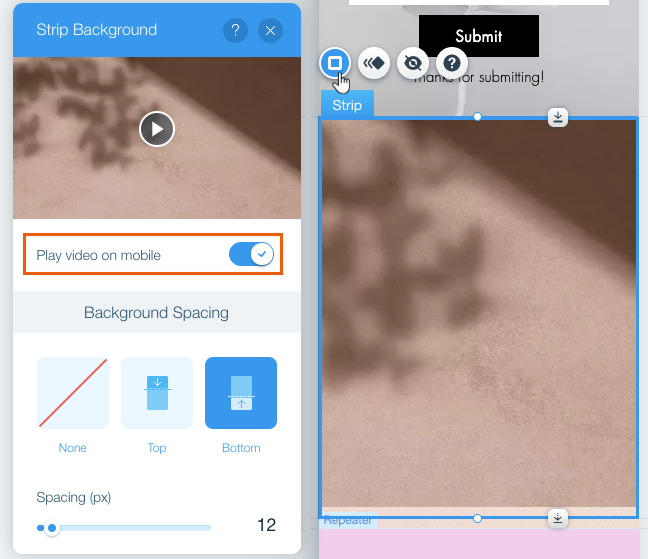
Hinweis:
Wenn der Datensparmodus in den Chrome-Einstellungen auf deinem Mobilgerät aktiviert ist oder wenn der Energiesparmodus auf deinem iOS-Gerät aktiviert ist, verhindert das System/der Browser, dass Videos automatisch abgespielt werden.

